

ポップアップノートを所定の場所に印刷する
開いているポップアップノートのみが印刷されます。また、重なり合ったコメントは印刷でも重なり合います。
-
編集/環境設定(Windows)または Acrobat/環境設定(Mac OS)を選択します。
-
「注釈」を選択します。
-
「ノートとポップアップを印刷」を選択し、「注釈のリストを開いたときは注釈ポップアップを隠す」を選択解除します。
-
「OK」をクリックします。
-
印刷するポップアップノートを開きます。ページ上でポップアップノートの位置を調整して、重なったりページからはみ出さないようにします。(ページ境界の外側にあるポップアップは印刷されません。)
ヒント:ポップアップノートをダブルクリックしてコメントを開きます。 -
右上から「このファイルを印刷 」を選択します。
-
印刷ダイアログボックスで、注釈とフォームドロップダウンリストから「文書と注釈」を選択します。
ポップアップノートがプレビューパネルに表示されます。Acrobat 9、Reader 9 | Mac OS:Mac OS で注釈とフォームメニューが表示されない場合は、印刷ダイアログボックスが展開されていることを確認してください。印刷ダイアログボックスを展開するには、プリンター名の横にある矢印アイコンをクリックします。
-
「OK」または「印刷」をクリックします。
注釈の一覧の印刷(Acrobat Xおよび 9、Reader X)
注釈の一覧には、文書内のすべてのコメントが一覧表示されます。文書に多くのコメントがある場合、またはページでコメントが重なり合っている場合、一覧を印刷すると便利です。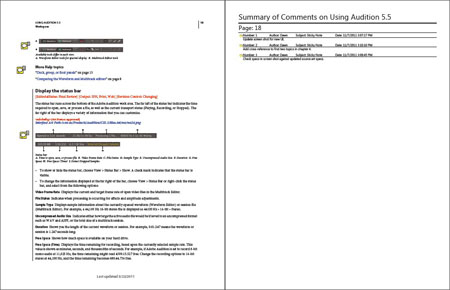
Acrobat X、Reader X
-
ファイル/印刷を選択します。
-
印刷ダイアログボックスで、「注釈の一覧」ボタンをクリックします。
-
「印刷する文書に注釈の一覧テキストを含めますか...」というメッセージが表示されたら、「はい」をクリックします。
長い文書内のコメントを一覧するには時間がかかることがあります。 -
印刷ダイアログボックスが再度表示されたら、「OK」をクリックしてコメントを印刷します。
レイアウトオプション(Acrobat のみ対象、Adobe Reader は対象外):別のレイアウトを使用してコメントを印刷するには、文書ウィンドウの右側にあるコメントペインをクリックします。オプションメニューで、「注釈の一覧を作成」を選択します。オプションを選択し、「注釈の一覧を作成」ボタンをクリックします。Acrobat は、ページの PDF と一覧したコメントの PDF を別々に開きます。ここで、この PDF を印刷できます。
Acrobat 9
注釈の一覧は Reader 9 からは印刷できません。
-
ファイル/印刷を選択します。
-
印刷ダイアログボックスで、「注釈の一覧」ボタンをクリックします。
-
必要に応じて、レイアウトなどの他のオプションを選択します。
-
「注釈の一覧を印刷」をクリックします。
-
印刷ダイアログボックスで、「OK」または「印刷」をクリックします。
ヒント:印刷する前にコメントをプレビューするには、注釈/注釈の一覧を選択します。





